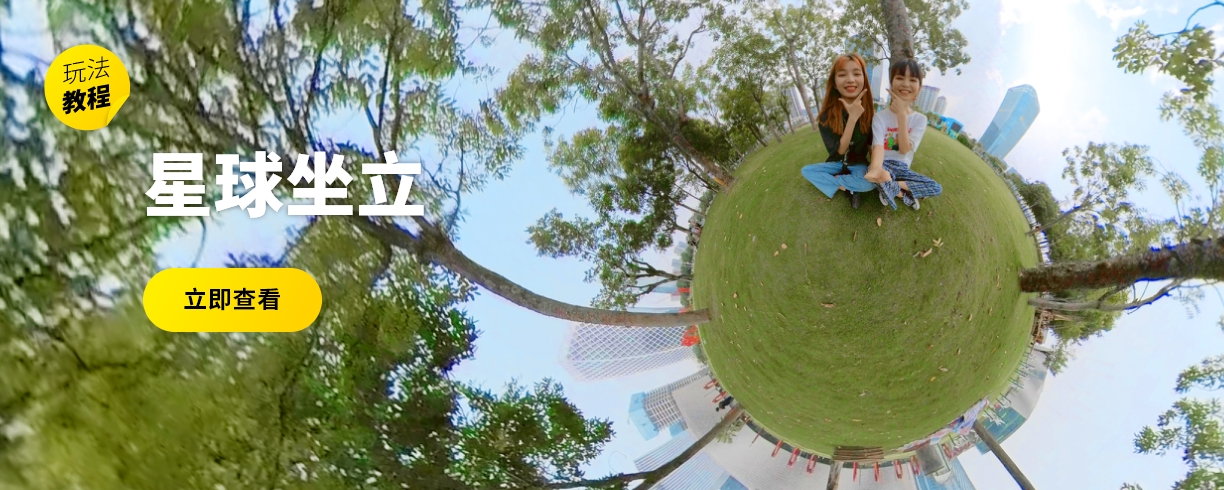Insta360 ONE X2 相機教學

1.相機獨立使用
按鍵定義:快門鍵、電源鍵(在側面)
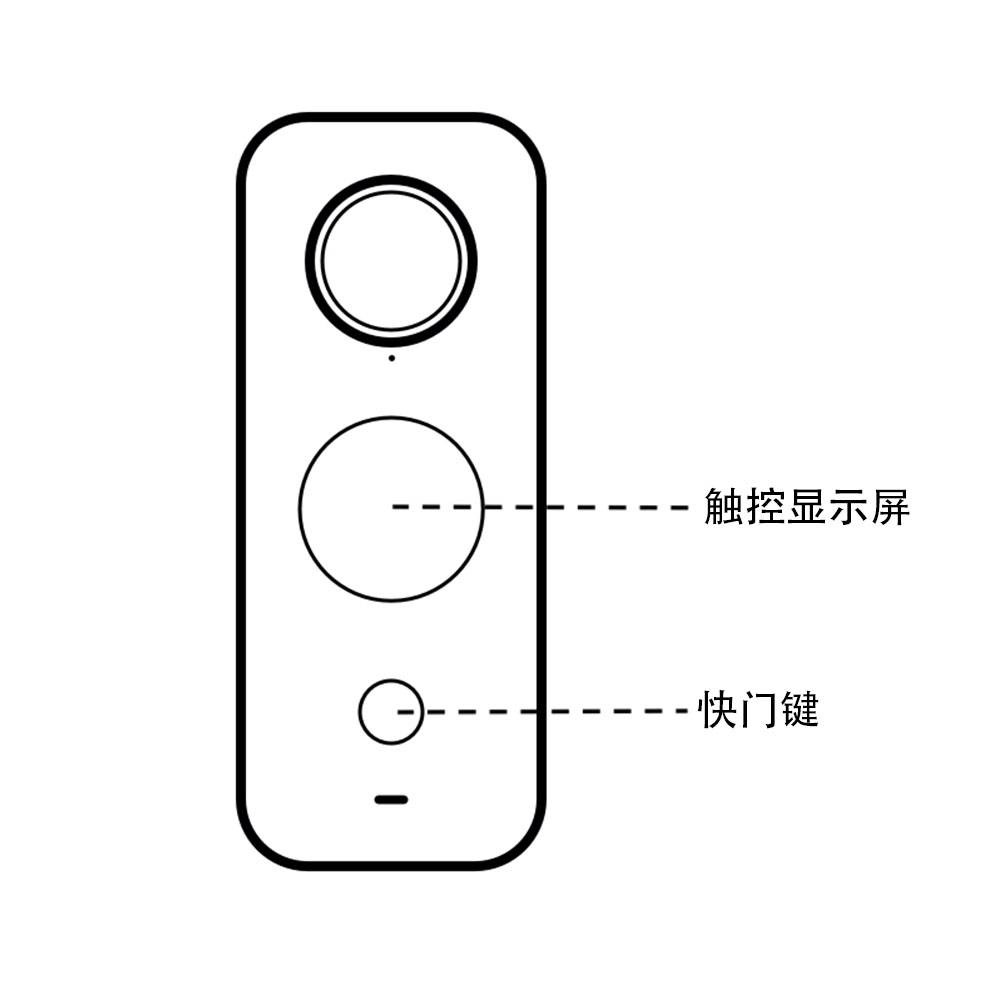
基礎操作
| 操作 | 功能 |
|---|---|
| 電源鍵-短按 | 開機 |
| 電源鍵-長按2秒 | 關機 |
| 快門鍵-短按 | 拍照/開始錄像 |
| 開啟QuickCapture,快門鍵-短按 | 直接錄像 |
備註:
如遇到所有按鍵均無反應時,長按電源鍵6s強制關機。此重置操作會保存您的所有內容和設置,並關閉攝像機。
2.自帶屏操作
*觸屏的主屏幕顯示以下有關模式和設置的信息:顯示的設置會因模式而異。
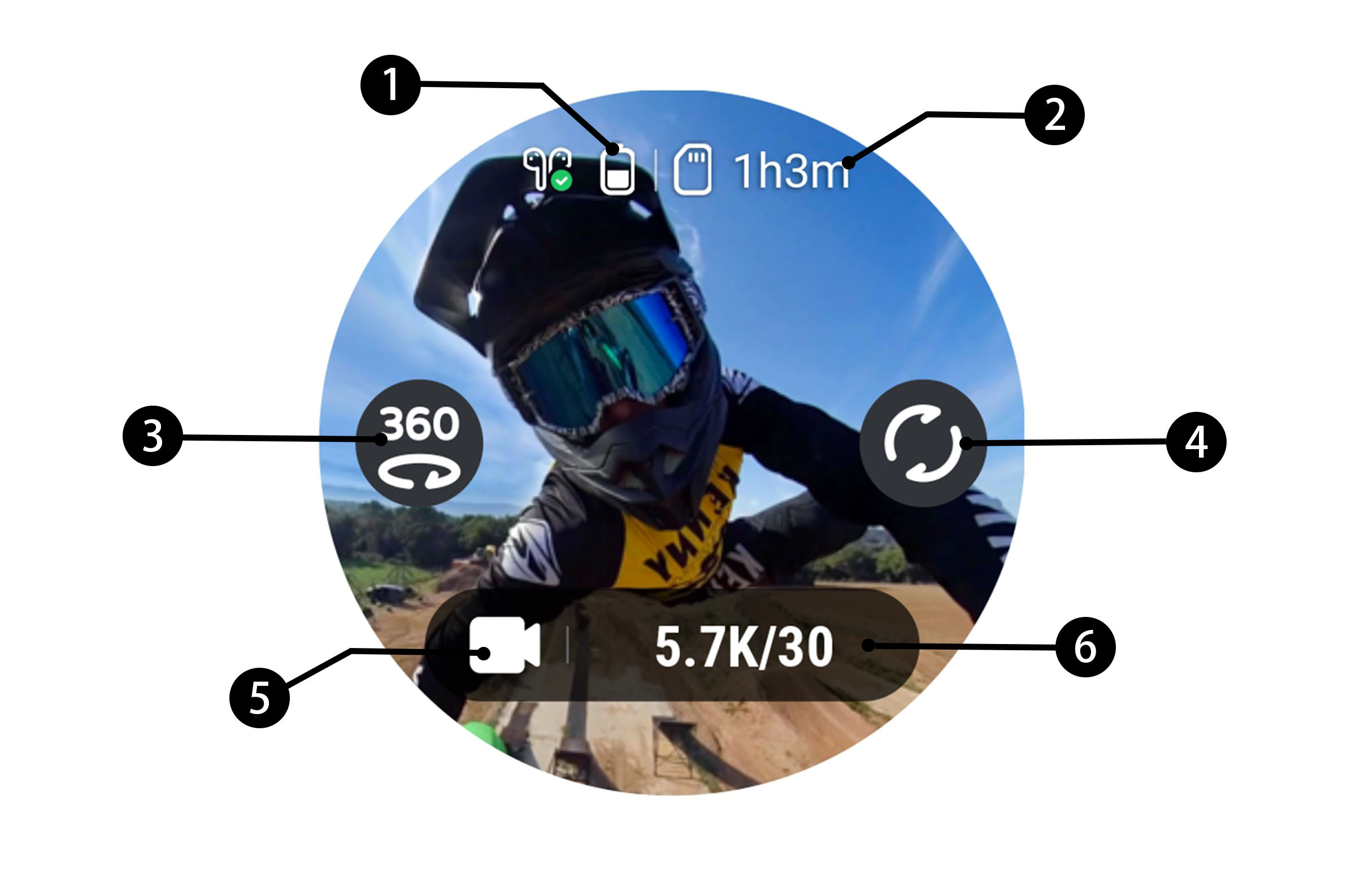
- 電池狀態
- 拍攝的文件數或視頻時長
- 切換鏡頭模式:5.7K全景模式、廣角防抖模式、270°極致廣角(只在拍照模式中有)
- 切換前、後置鏡頭
- 相機拍攝模式
- 切換當前模式的分辨率和幀數
快捷菜單說明
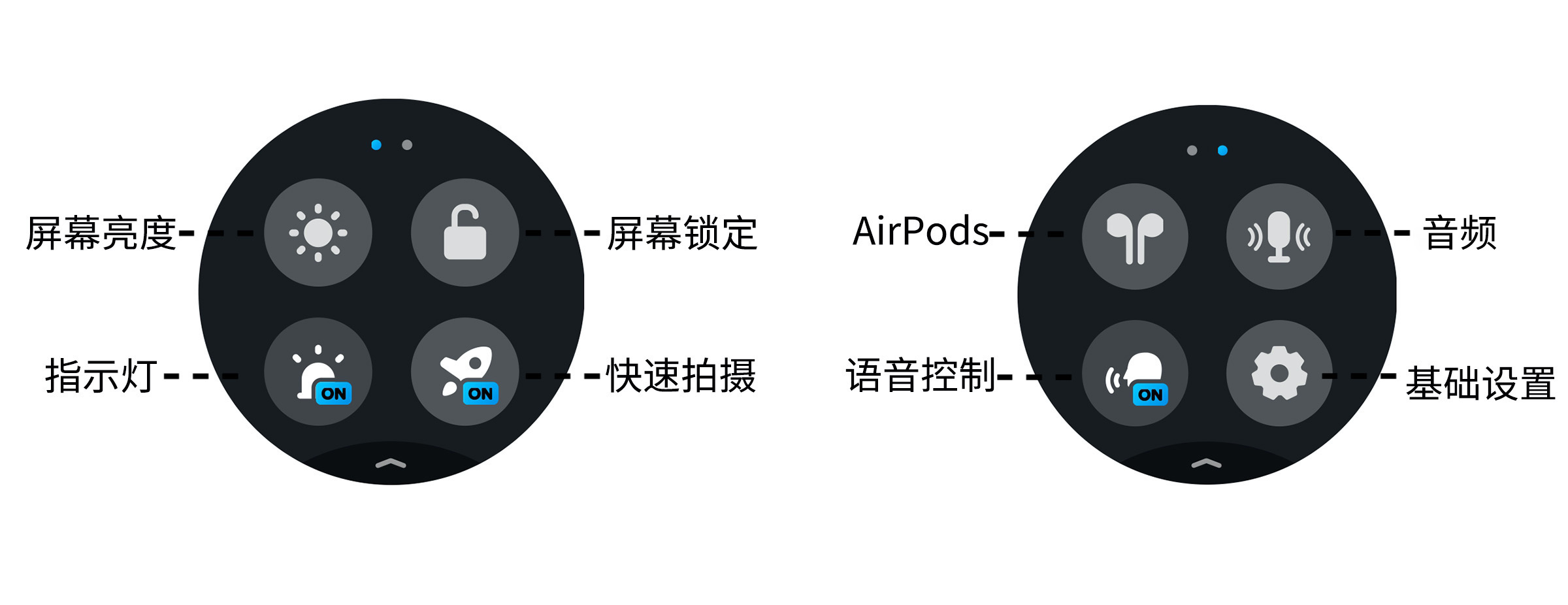
觸摸屏使用說明
1.從下往上滑動屏幕
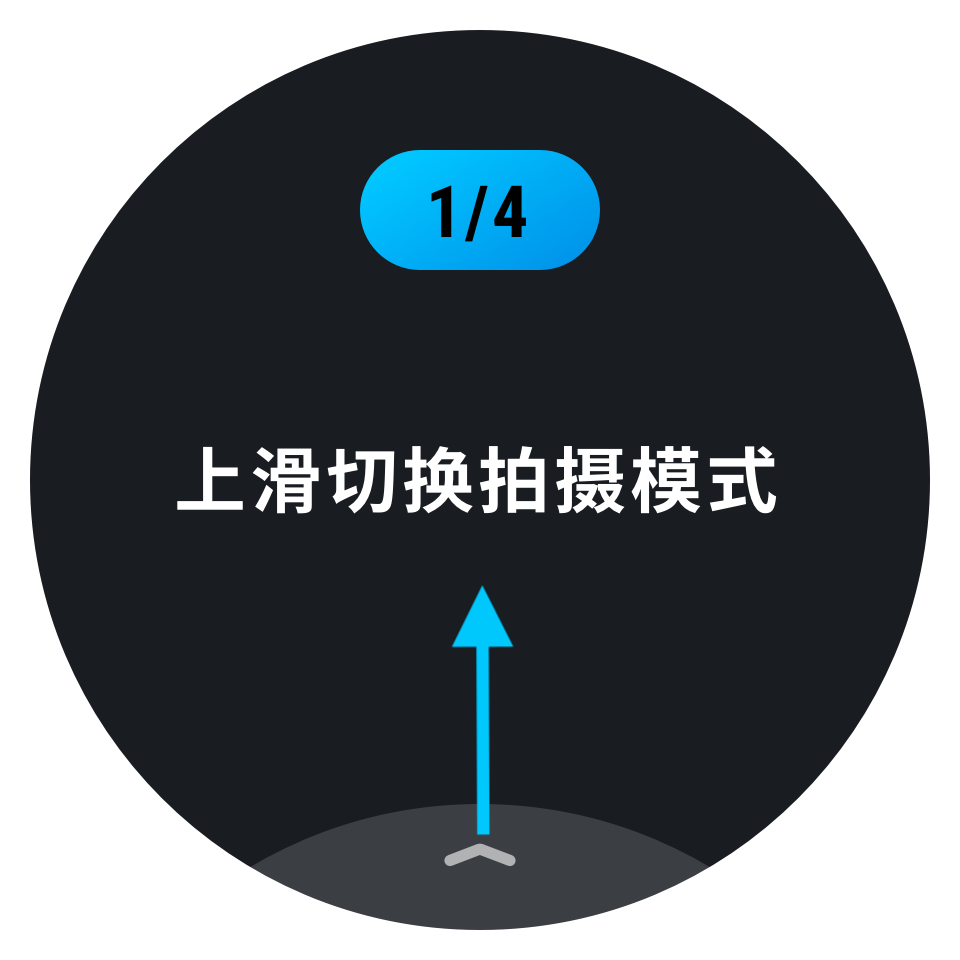
進入切換拍攝模式頁面,可以選擇拍照,錄像,延時攝影模式。
2.從右往左滑動屏幕
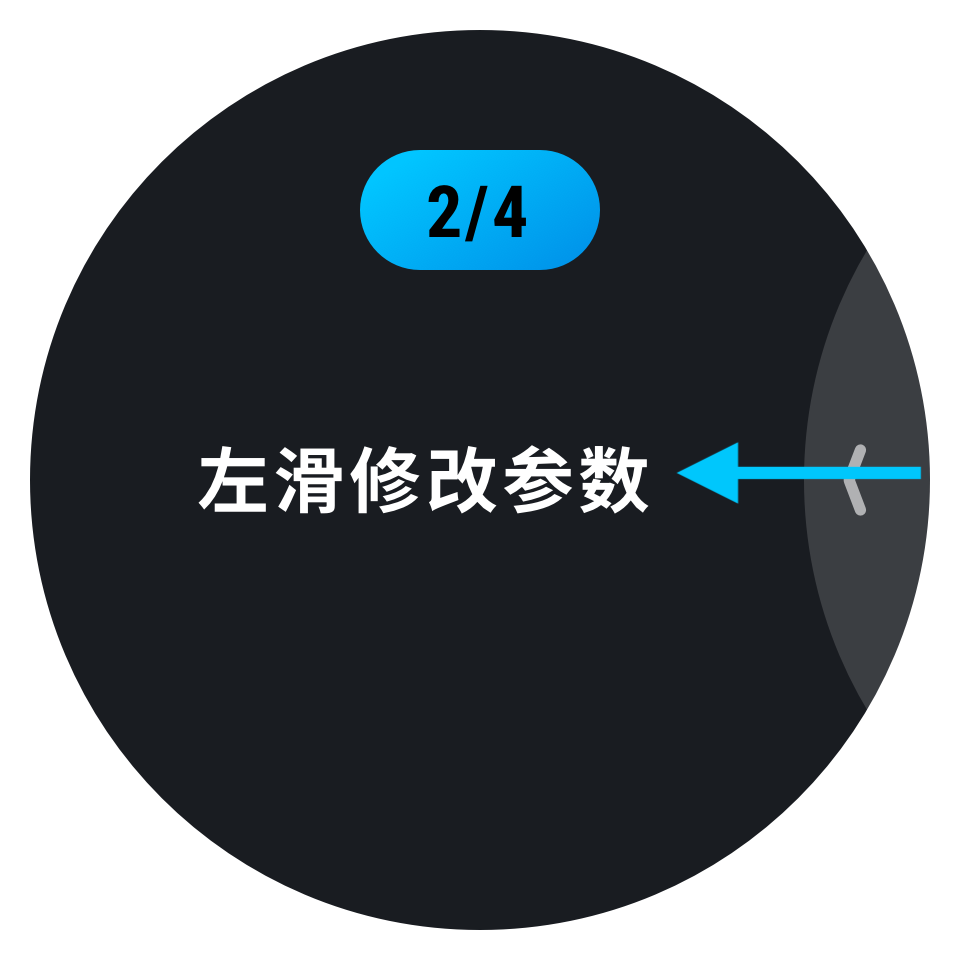
進入拍攝參數設置頁面。可以調節曝光模式(ISO優先,快門優先,手動曝光);曝光補償;白平衡。
3.從左往右滑動屏幕
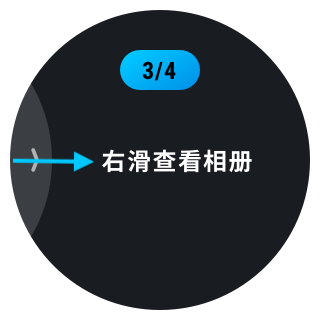
訪問媒體庫,默認展示最近拍攝內容。點擊正上角相冊圖標,可進入相冊瀏覽全部。
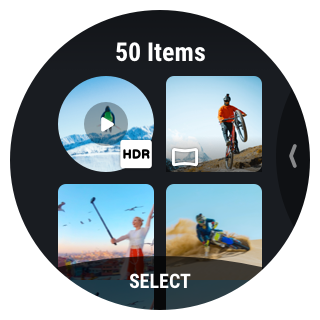
相機相冊頁可以實現:視頻播放,暫停,刪除,查看文件信息
*注意:目前相機內不支持HDR拍照、Burst拍照、間隔拍照、超級夜景和移動延時拍攝模式下作品的播放,請連接App後查看。如果沒有SD卡則無法進入相冊頁。
- 從上往下滑動屏幕

進入設置: Wi-Fi、屏幕亮度、屏幕鎖定、LED、旋轉屏幕、AirPods、語音控制、基礎設置、快速拍攝(QuickCapture:在相機關機狀態下,單擊快門鍵可開機並開始錄像)
3.首次激活
未激活的相機則無法使用快門鍵進行拍攝,請先將相機連接Insta360 App激活。
注意:
激活前,請確保相機電量在10%以上,激活過程中,手機需連網。
步驟:
- 將ONE X2連接到Insta360 App;如何連接?
- 若您的ONE X2為首次使用,App會彈出激活提示;
- 點擊“激活”,按照屏幕指示,完成激活步驟。
4.連接手機
無線連接
- 打開手機藍牙和WiFi 功能。
- 單擊相機電源鍵,相機開機。
- 打開Insta360 App,點擊頁面下方的相機圖標,在“使用WiFi 連接”一項點擊“立即連接”。當app 頁面跳轉至提示【搜尋相機中……】,選擇你需要連接的相機,然後按照app 頁面提示完成操作。
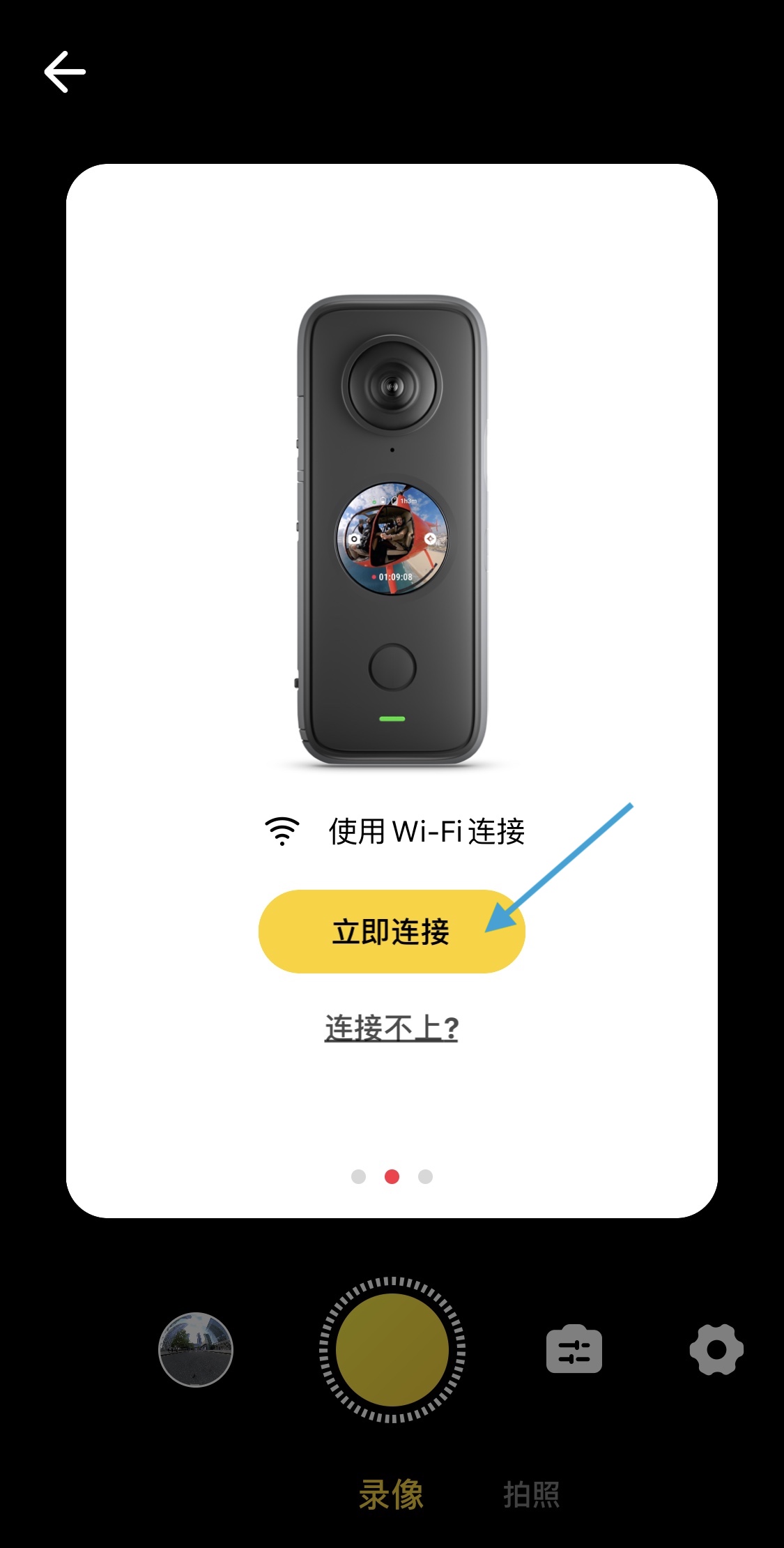
- 連接成功後,可在app 頁面進行拍照、錄像、設置等操作。
*注意:
WiFi連接有效距離為10米(無干擾無遮擋)。
5.指示燈說明
| 狀態 | 指示燈 |
|---|---|
| 開機過程 | 藍燈常亮 |
| 待機(內置內存卡) | 青燈長亮 |
| 待機(未置內存卡) | 藍燈閃爍 |
| 待機充電(未充滿電) | 紅燈常亮 |
| 待機充電(充滿電) | 青燈長亮 |
| 關機充電(未充滿電) | 紅燈常亮 |
| 關機充電(充滿電) | 指示燈熄滅 |
| 拍照 | 青燈閃爍 |
| 錄像 | 紅燈慢閃 |
| 未放入內存卡、內存卡異常、內存卡滿 | 藍燈閃爍 |
| 低電量(2%-5%) | 每隔30秒紅燈快閃2下 |
| 低電量(小於2%) | 低電保護自動關機 |
問:相機指示燈長亮,按鍵沒反應,怎麼辦?
有可能是相機死機了,請長按電源鍵6秒強制關機或取出電池後重啟相機。
6.固件升級
*注意:請確保相機的電池剩餘電量超過10%,更新時請勿取出電池或SD卡。
通過App升級
- 打開ONE X2,並與App連接;
- 若有新版固件,App會彈出新固件版本提醒;
- 點擊升級,App會自動下載固件;
- 下載完畢,按照app提示再次連接,將固件上傳到相機;
- 上傳完畢,相機開始升級。升級過程中相機藍燈常亮並熄屏,升級完畢將自動重啟;
- 可以在開機頁面查看固件版本;或再次連接手機,進入【設置】->【關於Insta360】查看當前固件版本。
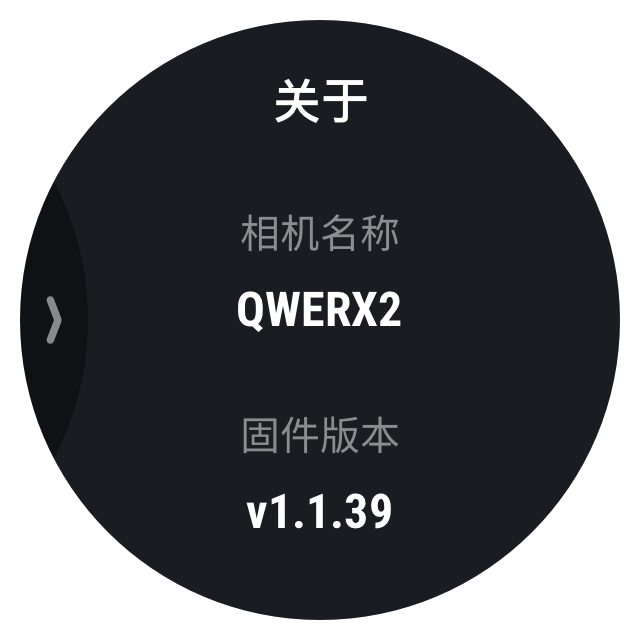
通過存儲卡升級
- 請到官網下載最新固件版本到本地電腦上;
- 取出X2的內存卡,通過讀卡器插入電腦,等待識別;
- 將下載好的“Insta360ONEX2FW.bin”升級文件拷貝到存儲空間根目錄(請注意:解壓後的固件文件名不要被修改,否則係統將無法自動識別固件,不能正常升級);
.png)
- 將內存卡與電腦斷開連接,放入相機,單擊X2電源鍵開機,相機此時將識別文件並自動升級,藍燈常亮;升級完畢後相機將自動重啟;
- 可重啟相機,在開機界面查看固件版本,或再次連接手機,進入【設置】->【關於Insta360】查看當前固件版本。
7.鏡頭模式
廣角防抖模式
- 點擊相機電源鍵,相機開機;
- 點擊屏幕中間左側按鈕,選擇廣角模式;
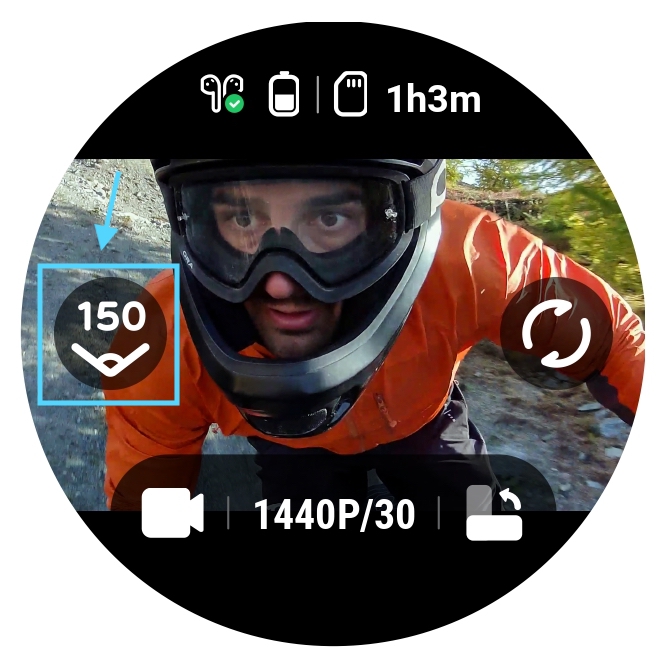
- 右側的按鈕可以切換前後拍攝鏡頭。
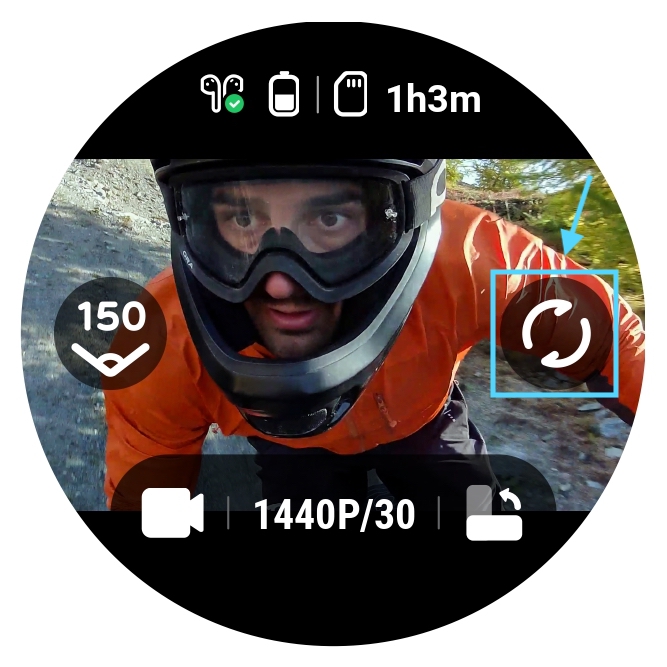
5.7K全景模式
- 單擊ONE X2電源鍵,開啟相機並進入拍攝頁面;
- 點擊屏幕中間左側按鈕,選擇全景模式;
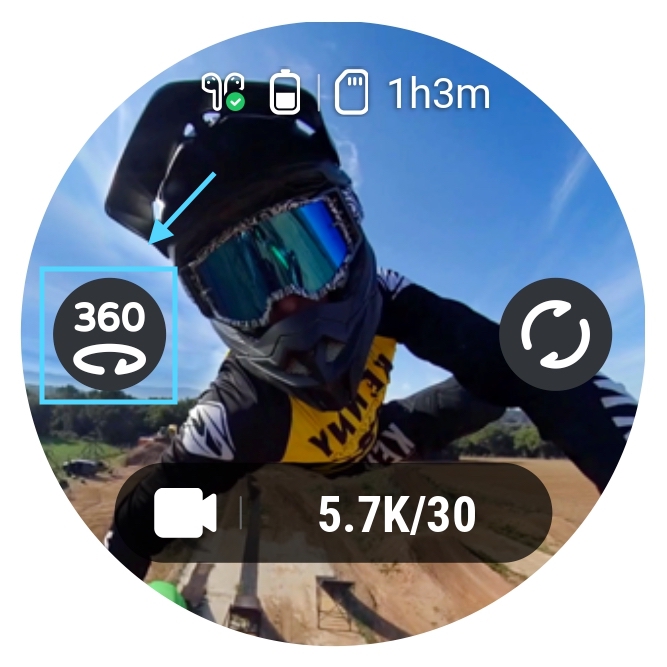
選擇不同的拍攝模式選項
- 點擊底部大按鈕左側的模式圖鈕,來調出拍攝模式界面來切換;
- 在拍照模式下,可切換普通拍照、HDR拍照、Burst連拍、超級夜景的子模式。
- 在錄像模式下,可切換普通錄像、HDR錄像、Timelapse延時攝影、Timeshift移動延時、子彈時間模式。
- 在預設模式下,可選擇星空模式,或者自定義拍攝模式和參數,方便下次拍攝時快速切換。
預設模式
ONE X2支持用戶保存自定義拍攝模式和參數,方便下次拍攝時快速切換。
- 請先進入所需的拍攝模式,並調整好拍攝參數;
- 點擊左下角,選擇預設模式。可覆蓋已保存的拍攝模式,或新建預設模式。
注意:預設模式最多支持5個。官方預設模式不可覆蓋。
270度極致廣角模式
這個模式僅支持普通拍照和HDR拍照。
- 單擊ONE X2電源鍵,開啟相機並進入拍攝頁面;
- 首先屏幕向上滑動,切換到拍照模式;
- 然後點擊屏幕左側的按鈕,切換到極致拍照模式。
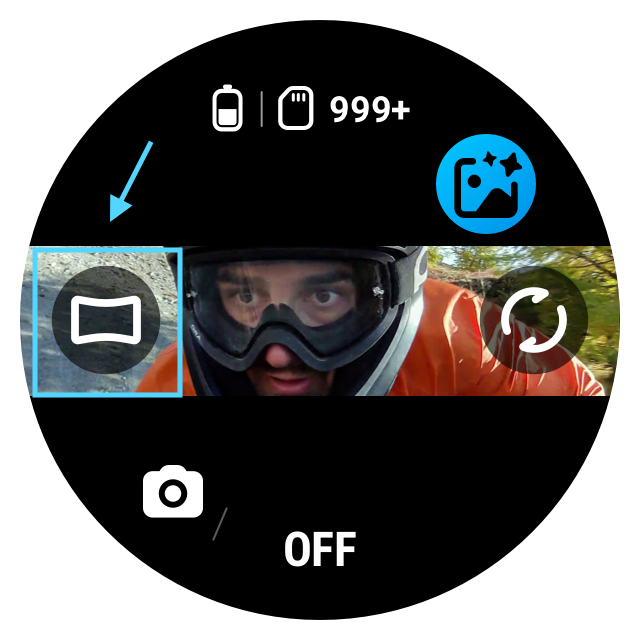
8.基礎模式和專業模式
如何設置:
- 在廣角防抖模式下,點擊屏幕底部大按鈕左側切換至普通拍照模式;
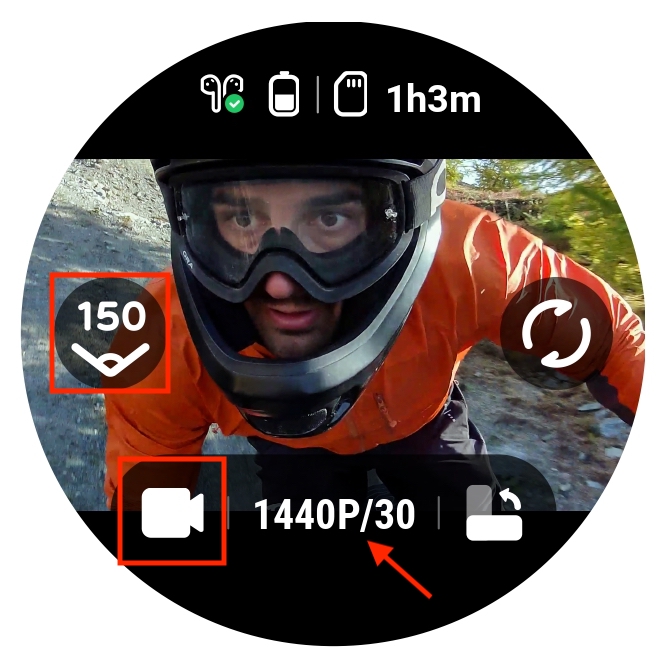
- 點擊底部大按鈕的中間參數位置,可以進去自由切換“基礎”“專業”模式。
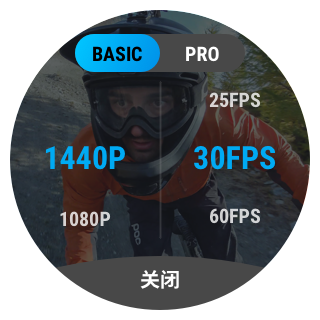
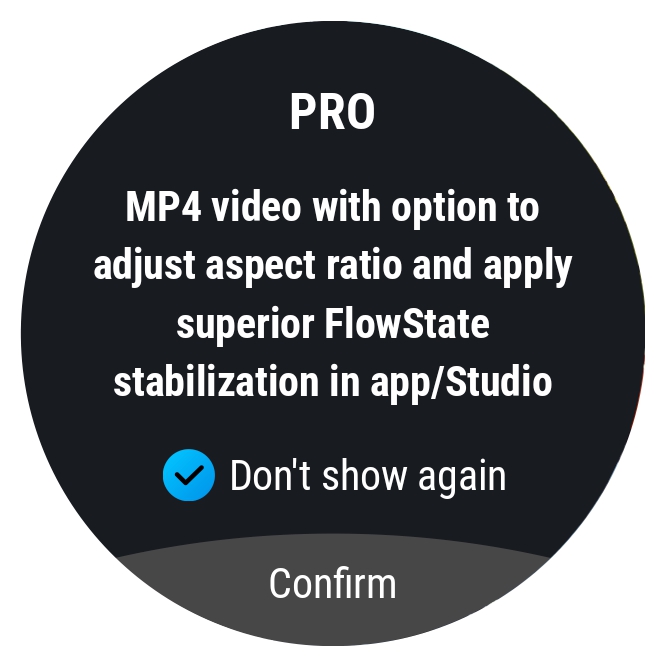
特點
- “基礎”模式:錄製的.mp4視頻具有機身自帶基礎防抖效果。支持錄製的檔位:1440P@30fps,1440P@50fps,1080P@30fps,1080P@50fps。
- “專業”模式:錄製的.mp4視頻文件名帶有“PRO_”前綴,需使用Insta360 app或Insta360 Studio導出以獲得更穩的FlowState防抖效果。
9.PureShot模式
*此功能適用於所有鏡頭模式的普通拍照。
如何開啟:
1.點擊相機電源鍵,相機開機;
2.點擊屏幕左下角,選擇普通拍照模式;
3.單擊右上屏幕圖標,開啟PureShot拍照模式。
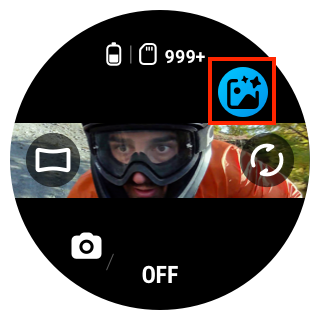
10.調整拍攝參數
如何設置
1.單擊ONE X2電源鍵,開啟相機並進入拍攝頁面;
2.點擊底部大按鈕左側的模式圖鈕,可切換拍照/錄像/預設模式;
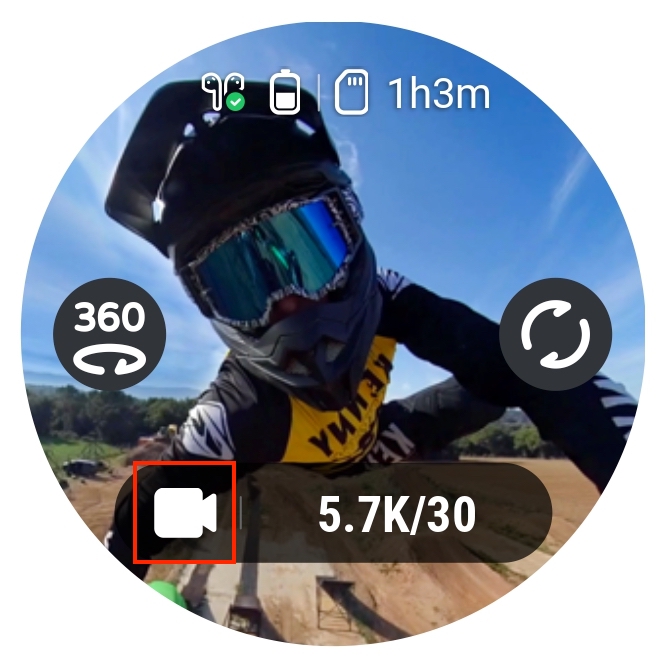
3.在拍攝頁面從右往左滑,可調整拍攝參數;
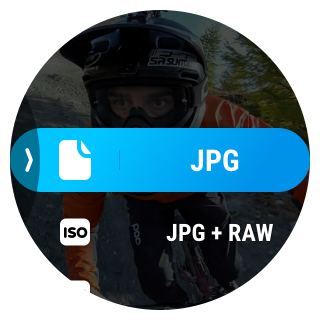
4.進入拍攝參數設置頁面。可以調節曝光模式(ISO優先,快門優先,手動曝光)、曝光補償、白平衡。
5.在錄像模式下,還可以選擇生動的色彩,讓畫面顏色更加豐富。
*下表是所提供的數據僅供參考,希望能幫助您選擇到適合您的拍攝參數。
提示:
- 子彈時間或慢動作視頻通常選擇3K/100。
- 間隔拍照模式的拍攝間隔設置,右滑進入拍攝參數頁下拉到最後進行選擇3秒,5秒,10秒,30秒,60秒,120秒。
- 每秒幀數(FPS):指每秒所拍攝的視頻幀數。
較高的分辨率可提供更佳的細節和清晰度,但通常僅支持較低的每秒幀數值。
較低的分辨率在細節和清晰度上稍顯遜色,但支持較高的每秒幀數值,這對拍攝動作來說至關重要。
11.外置麥克風
如何安裝外置麥克風
1.取下卡槽護蓋;
2.將麥克風轉接器插上type-c口;
3.將外置麥克風固定到多功能框或者其他配件的冷靴上,使用連接線連接。
麥克風兼容性
1.RODE Wireless GO(全指向)黑色舊款
2.RODE VideoMicro (心形指向)
3.RODE VideoMic Pro (心形指向)
4.阿斯泛(XFAN)D1(心形指向)
5.博雅-MM1 (心形指向)
6.博雅-M1Pro(全指向)
7.索尼UMP-D21(全指向)
12.陀螺儀矯正
*如果遇到相機的防抖效果不夠好,或者畫面產生了漂移現象,可以先對相機進行陀螺儀校正。
- 點擊ONE X2電源鍵,開啟相機;
- 從屏幕頂部往下滑進入快捷設置頁,再左滑進入第二頁,選擇設置;
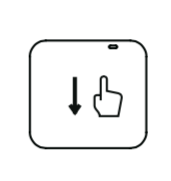
- 下滑選擇”通用設置“,下滑選擇“陀螺儀矯正”;
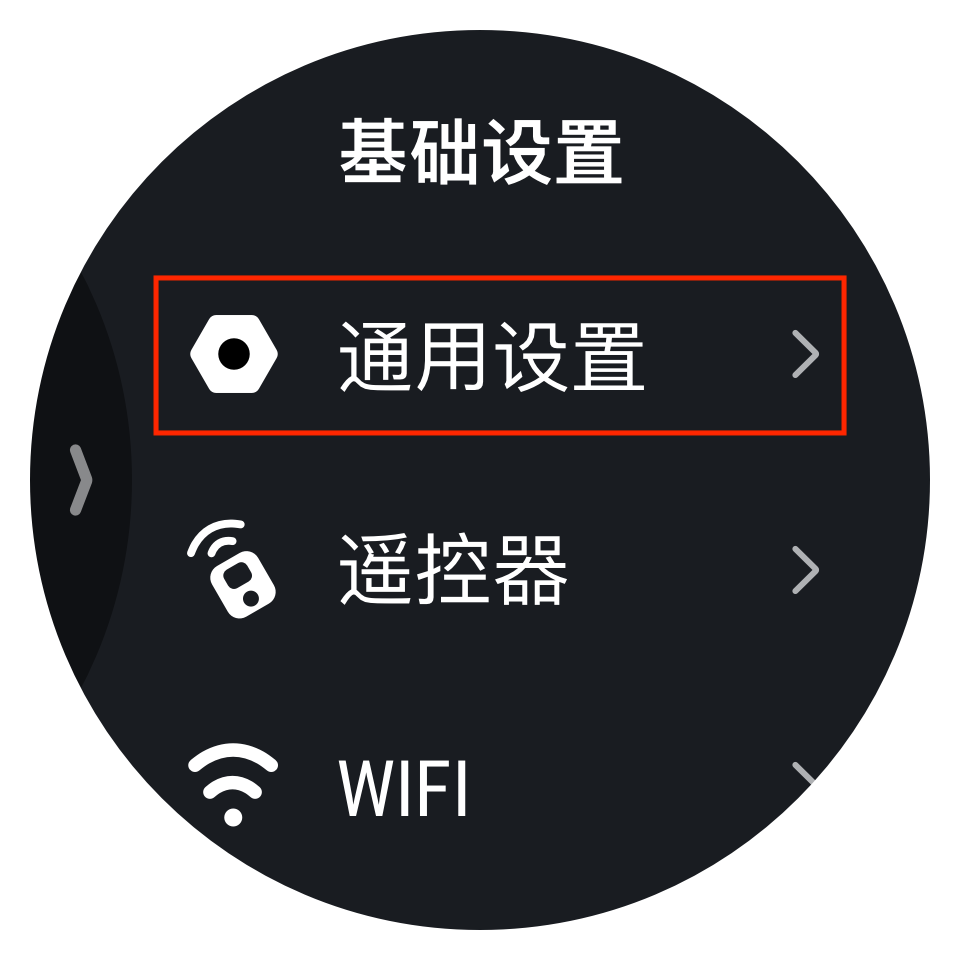
- 拖動進度條;
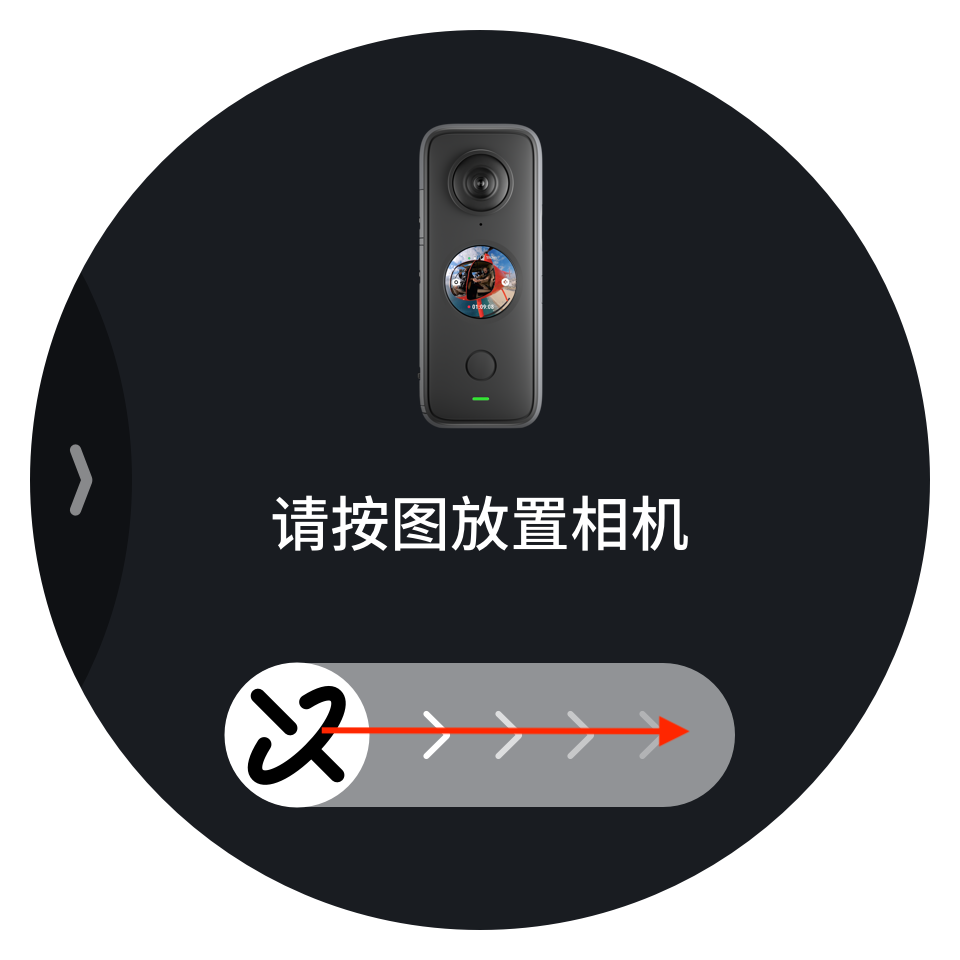
- 按照如圖將X2豎直立在桌面上,開始矯正,矯正完成後將自動重啟。
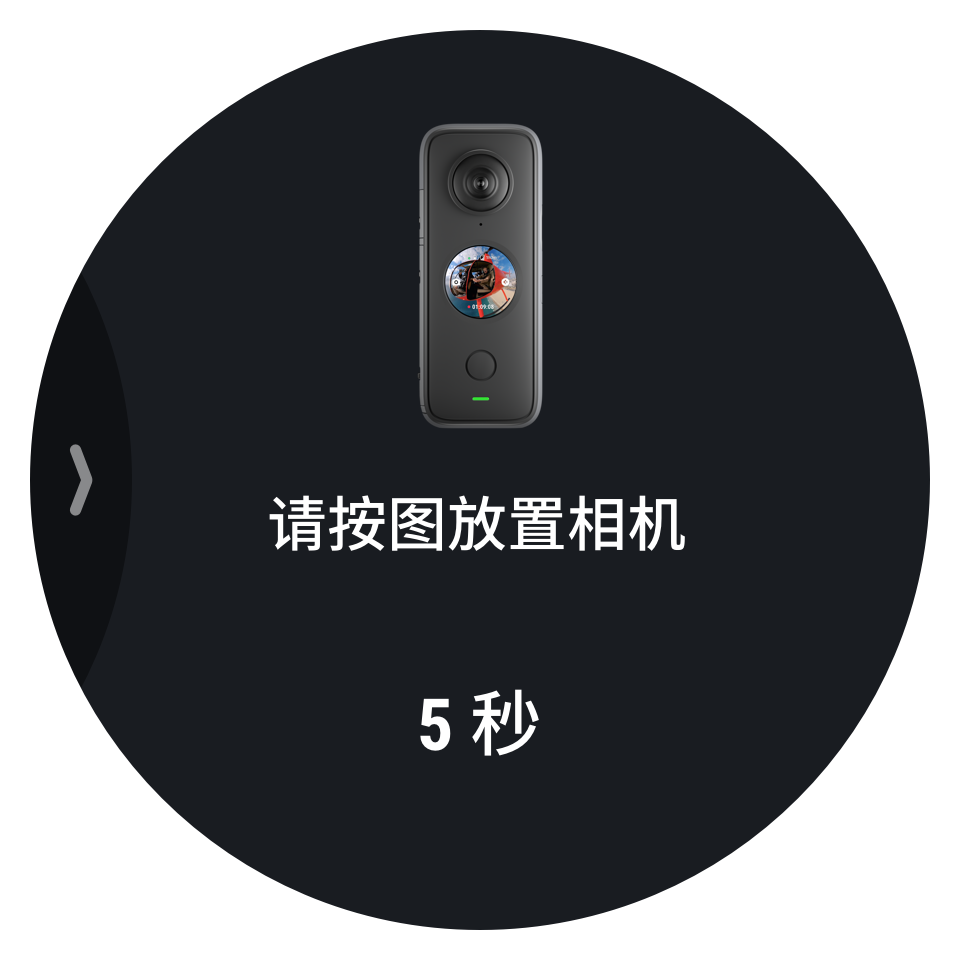
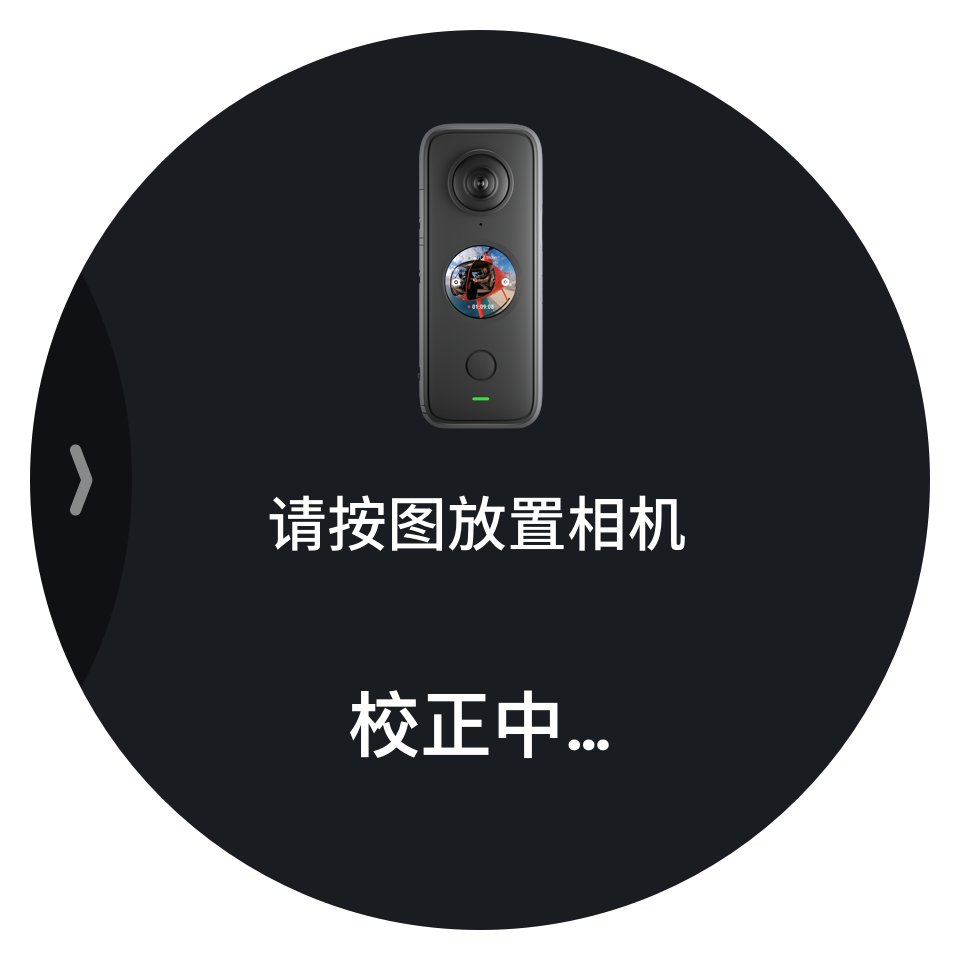
- 矯正成功。

13.連接AirPods
注意:
1.目前支持AirPods1代、2代和AirPods pro。
2.連接Airpods後,X2現支持語音控制功能,但不支持降風噪和全景聲功能。
首次連接
1.單擊X2開機鍵開機;
2.在相機屏幕從上往下滑,進入快捷菜單欄,選擇Airpods;
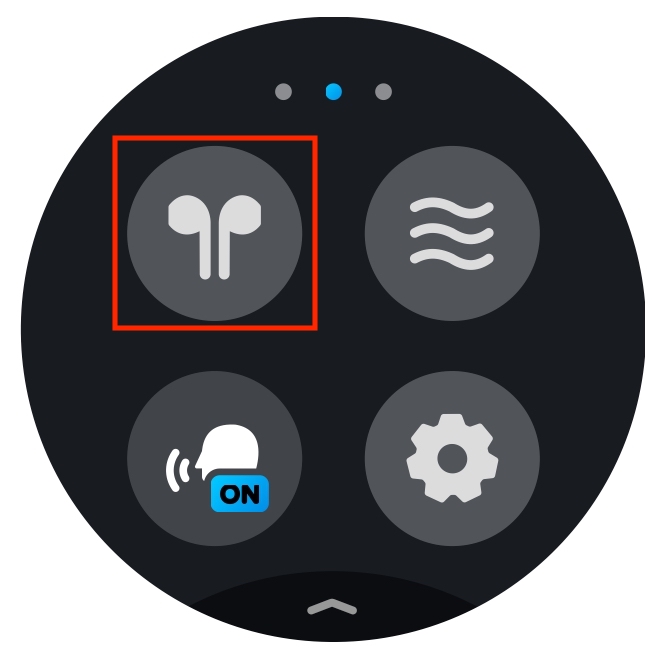
3.打開AirPods充電盒,按住充電盒的按鍵直到白燈閃爍,以此來重置耳機;
4.在X2屏幕上點擊開始搜索,搜索完成後,點擊連接相應的耳機;
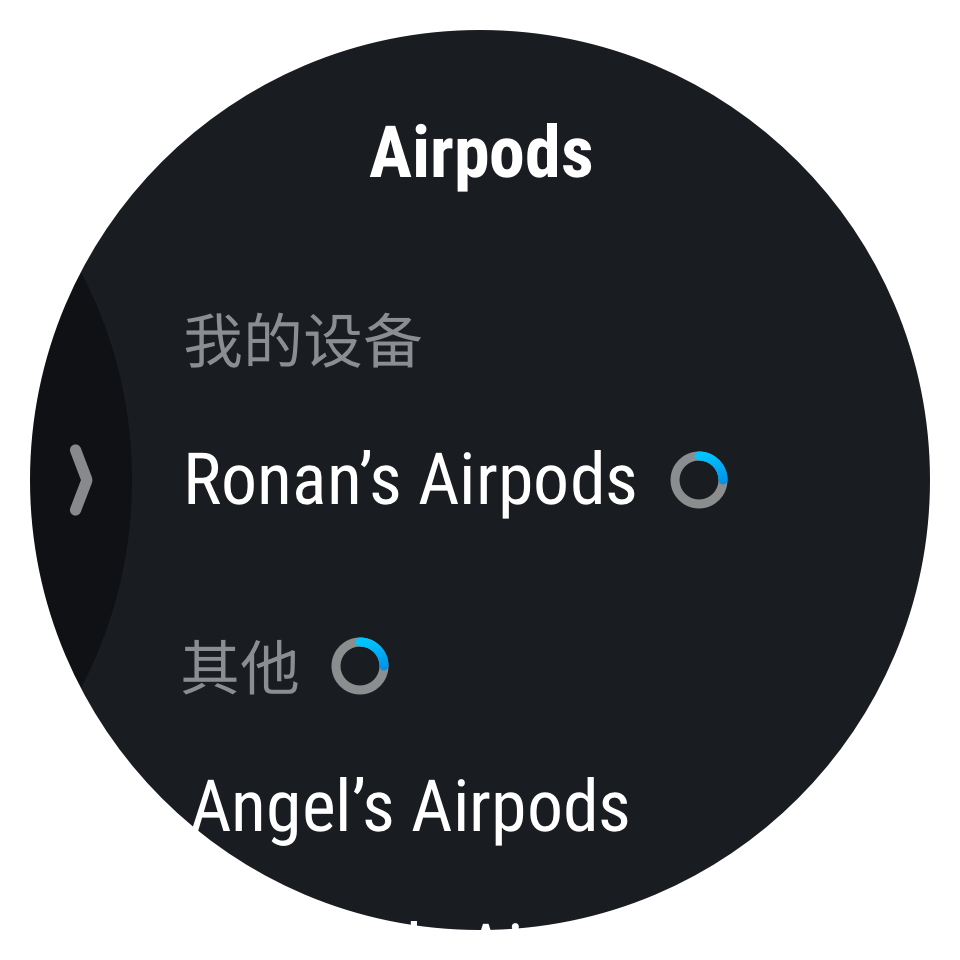
5.當出現提醒【Airpods已連接】代表Airpods已經連接。
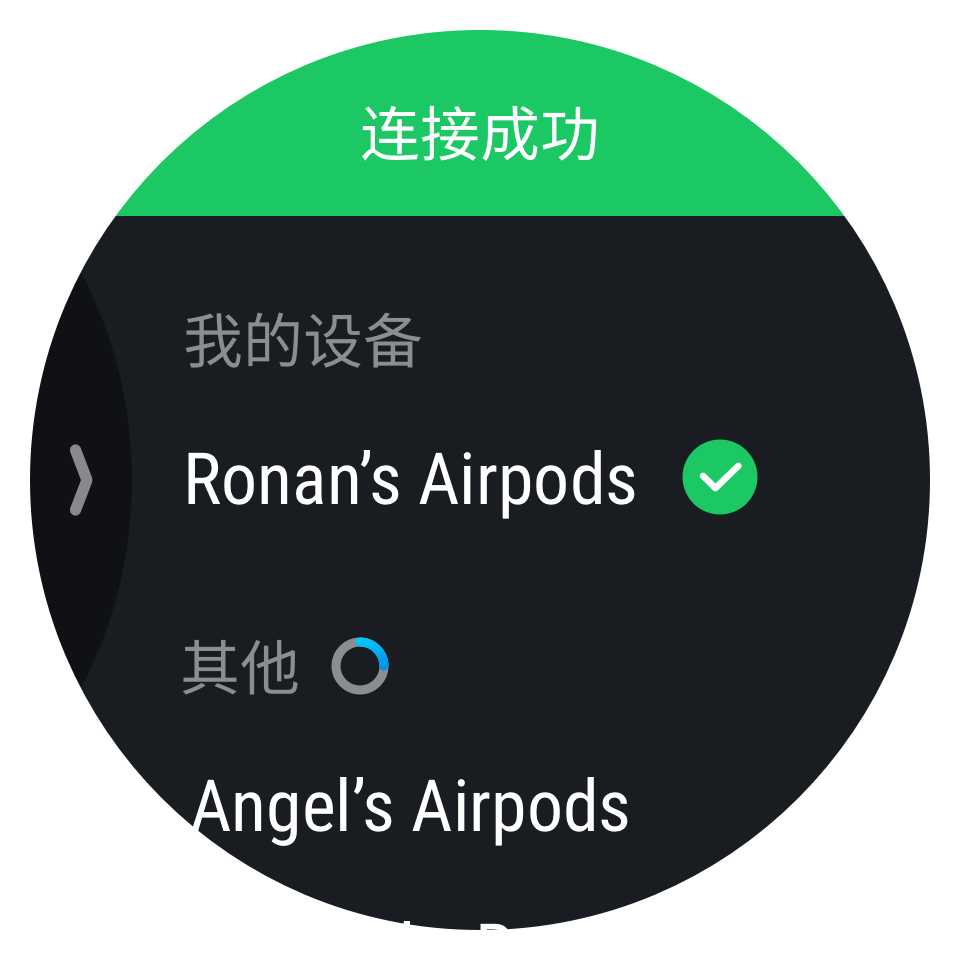
注意:
如果需要斷連耳機,把耳機放回耳機盒即可;
如果相機和Airpods連接,Insta360 App中將搜索不到ONE X2相機的WiFi,請到手機系統-WiFi設置中選擇相機Wi-Fi連接。
14.語音控制
*X2在開機狀態下,支持中英文雙語語音控制。
如何設置:
- 單擊電源鍵開機;
- 從上往下滑屏幕,進入快捷菜單;從右左滑,進入第二頁,打開語音控制;
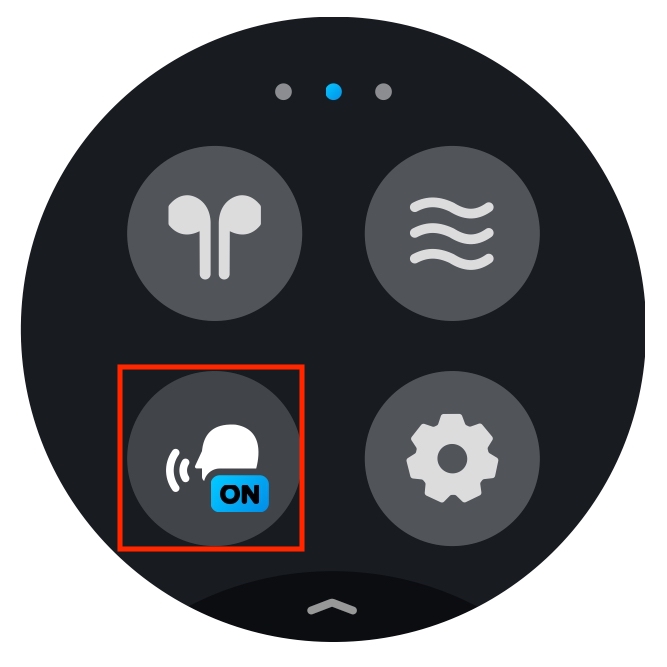
- 再進入設置菜單,選擇【語音控制】
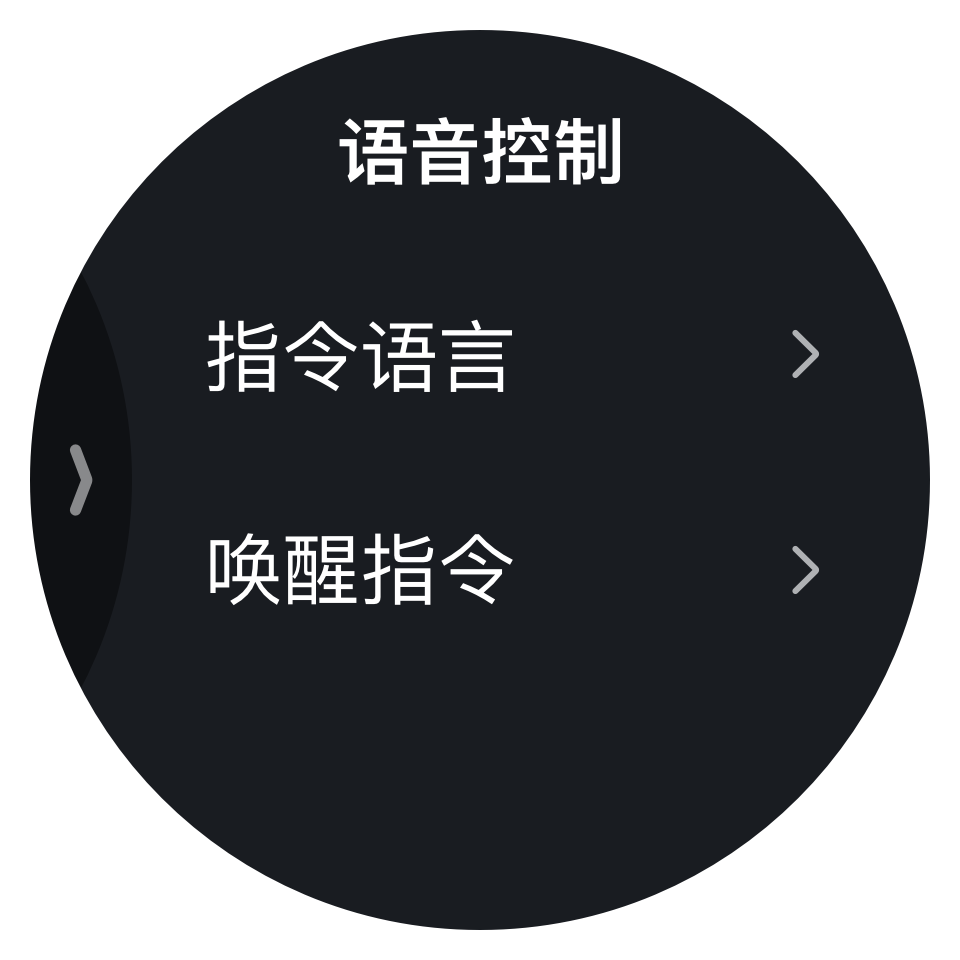
- 可開啟/關閉語音控制和選擇語言(中文/英文)、查看命令詞。
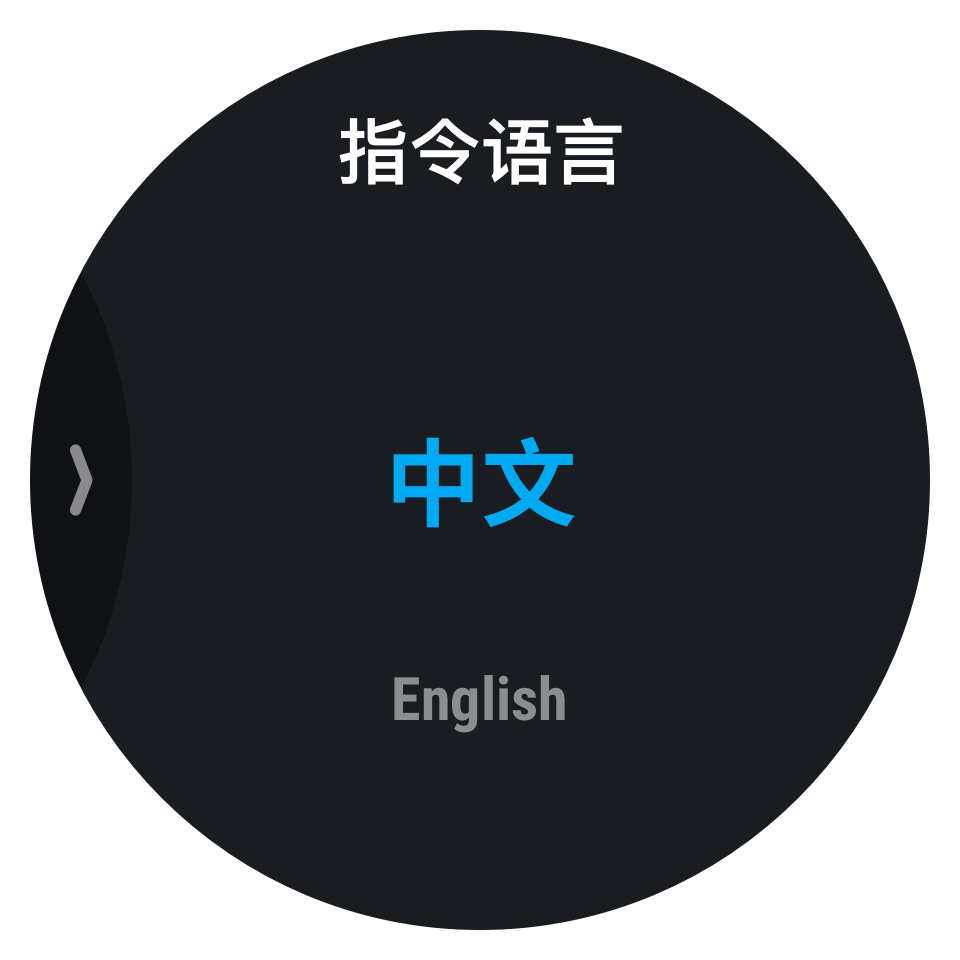
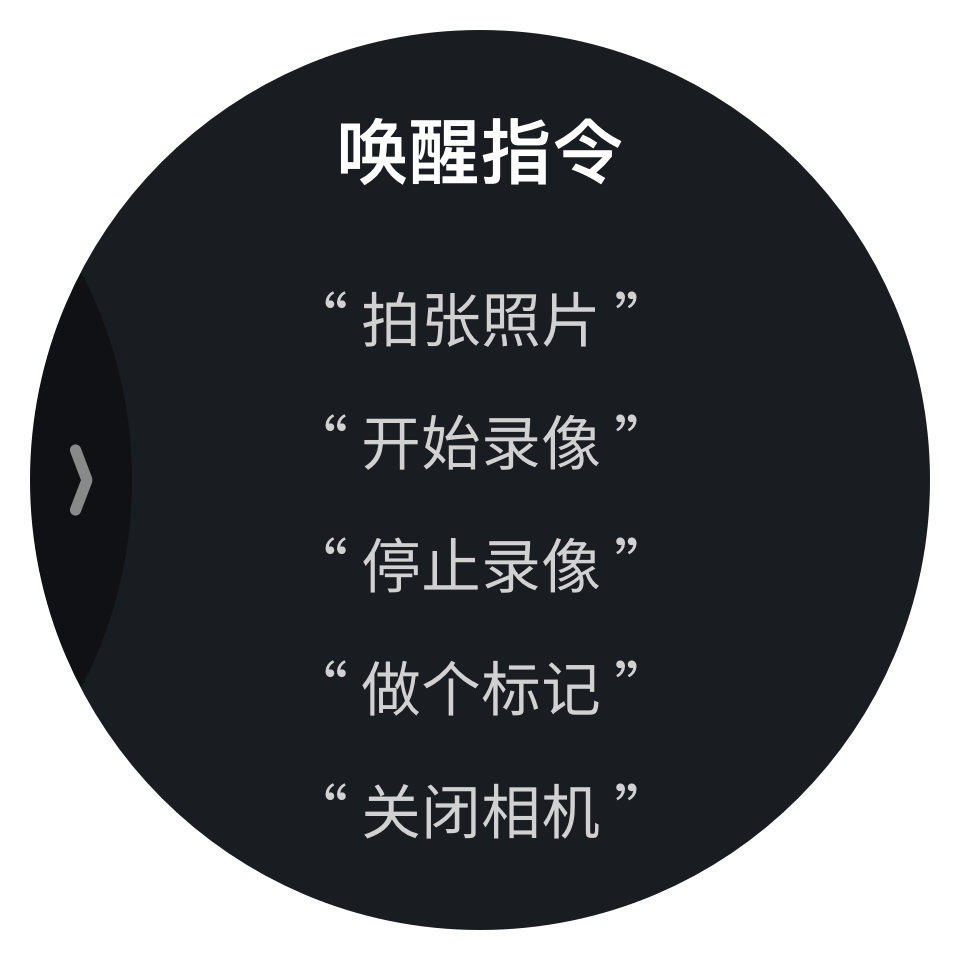
**語音命令詞:**
開始錄像
停止錄像
拍張照片
關閉相機
做個標記
15.格式化相機內存
通過ONE X2相機
1.將內存卡插入ONE X2;
2.單擊電源鍵,相機開機;
3.從上往下滑進入快捷設置頁,再左滑進入第二頁,選擇設置;
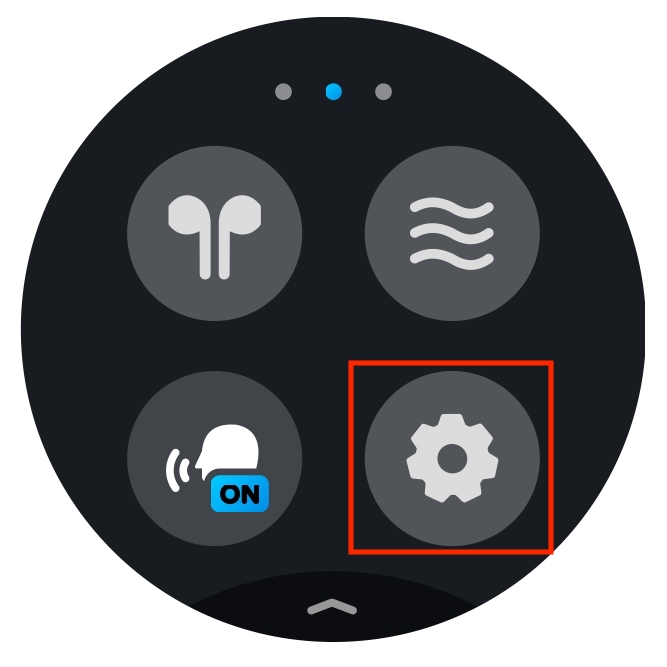
4.下滑選擇SD卡設置,點擊“格式化”即可完成;
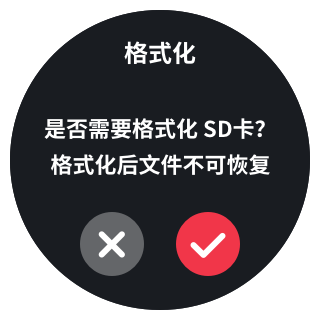
5.成功格式化。
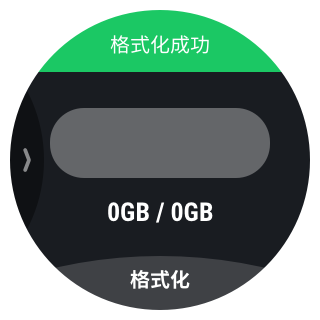
通過Insta360 App
1.將內存卡插入ONE X2,並將ONE X2與手機連接;
2.打開Insta360 App,進入設置頁->相機存儲;
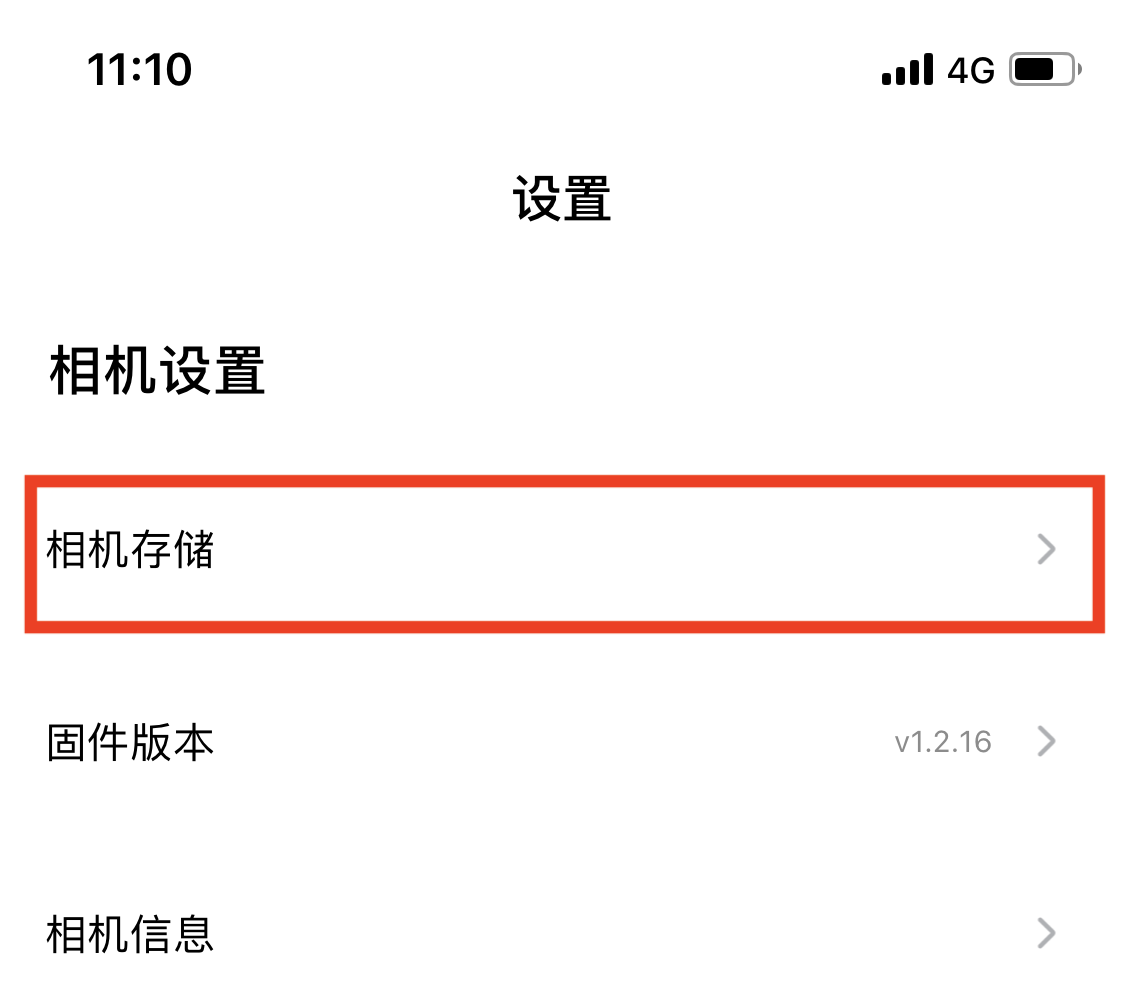
3.點擊“格式化”即可。
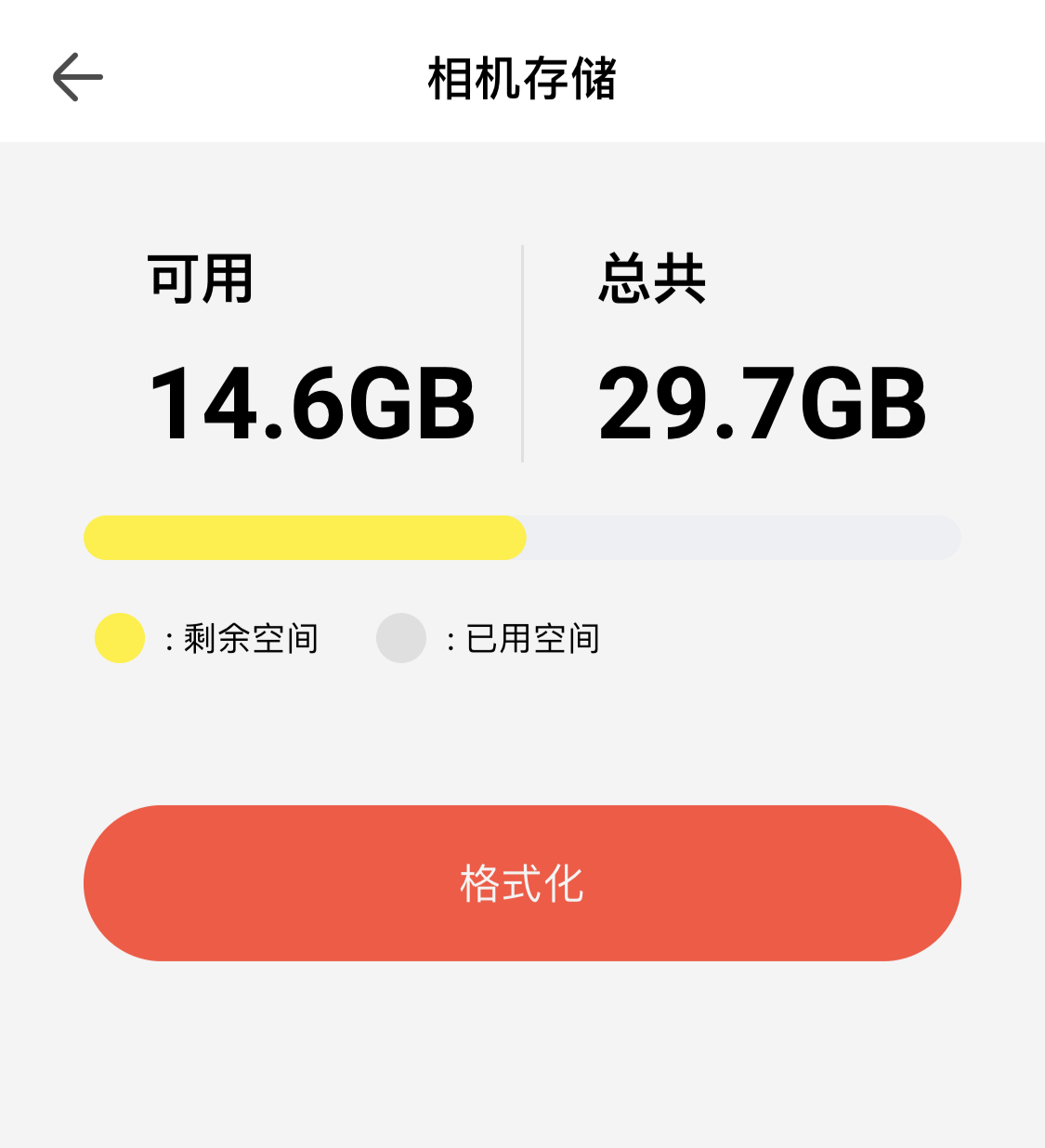
16.查找相機序列號
App查看
1.將ONE X2與App連接(如何連接)
2.進入App設置頁->【相機信息】查看完整序列號。
.png)
17.連接Apple Watch
請先在Apple Watch里安裝Insta360 App:
方法1:先在iPhone里安裝Insta360 App,將Apple Watch與iPhone連接,在手機裡進入【手錶】程序,找到Insta360,並點擊安裝;
方法2:或者在Apple Watch的App Store裡搜索Insta360並下載。
連接:
- 單擊相機電源鍵,相機開機;
- 打開Apple Watch, APP搜索ONE X2;
- 按照屏幕提示點擊連接即可。
注意:藍牙連接有效距離為10 米(無干擾無遮擋)。
No products found which match your selection.